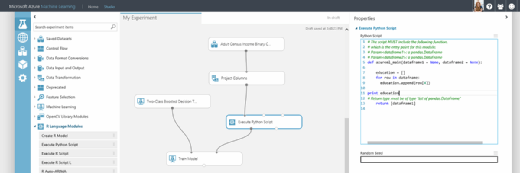
Azure Advisor: Best Practices für Microsoft Azure
Mit Azure Advisor stellt Microsoft einen Empfehlungsleitfaden für Azure zur Verfügung. Dieser ermöglicht die Optimierung der einzelnen Azure-Dienste durch personalisierte Tipps.
Administratoren und Entwickler, die Ressourcen in Microsoft Azure nutzen, sollten sich Azure Advisor ansehen. Durch einen Klick auf die Schaltfläche zum Erstellen von Empfehlungen öffnet sich das Webportal von Microsoft Azure.
Hier werden die Empfehlungen direkt im Webportal eingeblendet. Dabei unterscheidet Azure Advisor zwischen Empfehlungen für die Hochverfügbarkeit von Ressourcen, der Sicherheit, der Leistung und der Kosten. Bezüglich der Kosten zeigt Azure Advisor auch den Betrag an, der sich potentiell monatlich einsparen lässt.
Wenn für einen Bereich Empfehlungen vorliegen, wird das in der Kachel des entsprechenden Bereiches angezeigt.
Durch einen Klick auf die Kachel wird direkt in den jeweiligen Bereich gewechselt. Hier werden die Empfehlungen gestaffelt nach den Stufen Hoch, Mittel und Niedrig ausgegeben. Außerdem kann man hier ablesen, wie viele Ressourcen verbessert werden können.
Der jeweilige Status des Dienstes kann über die Azure-Status-Seite überprüft werden.
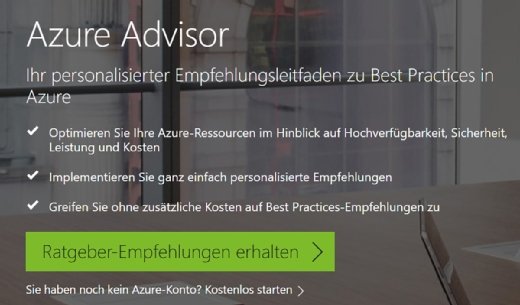
Durch einen Klick auf die einzelnen Warnungen öffnet sich direkt das Empfehlungsfenster. Klicken Administratoren auf die Empfehlung, werden ausführlichere Empfehlungen zur entsprechenden Warnung angezeigt, sowie die Möglichkeiten zur Behebung des Fehlers.
Azure Advisor anpassen und Empfehlungen anzeigen
Die Empfehlungen werden automatisch immer aktualisiert, wenn auf den Menüpunkt Advisor im Azure-Portal geklickt wird. Über die Schaltfläche Konfigurieren kann man den Azure Advisor anpassen. Hier lässt sich beispielsweise festgelegen, welche Ressourcen Advisor berücksichtigen soll, und mit welchen Regeln gearbeitet wird.
So kann man zum Beispiel einrichten, ab welcher CPU-Last Azure Advisor eine VM als nicht ausgelastet definiert und deren Abschaltung in die Kosteneinsparungen mit einrechnet. Auf der Startseite des Advisors kann wiederum ein Filter gesetzt werden, um festzulegen für welche Ressourcen Empfehlungen angezeigt werden sollen.
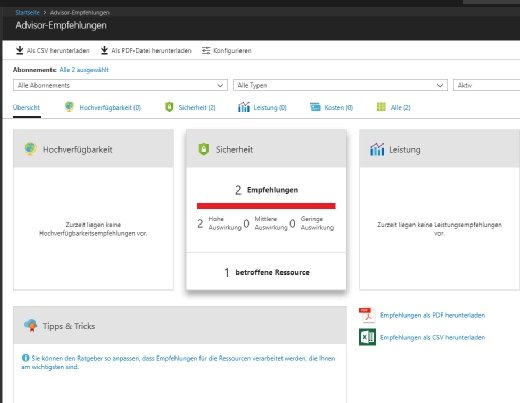
Für viele Empfehlungen kann Azure Advisor mit wenigen Klicks selbst Optimierungen automatisiert durchführen. Microsoft erweitert die Möglichkeit des Advisors regelmäßig. Durch einen Klick auf die Empfehlungen können Administratoren immer tiefer in die Struktur klicken, bis hin zu den einzelnen Aktionen, die durchgeführt werden sollen.
Empfehlungen zur Analyse herunterladen und offline bearbeiten
Über die Advisor-Seite im Azure-Portal können Empfehlungen als PDF- oder CSV-Datei heruntergeladen werden. In der PDF-Datei wird eine Zusammenfassung der Warnungen angezeigt und Informationen zu den einzelnen Abonnements. Über die CSV-Datei stehen ebenfalls Informationen zur Verfügung, die wiederum in Microsoft Excel oder einer anderen Tabellenkalkulation eingelesen werden können. Dadurch lassen sich Warnungen auch offline analysieren.
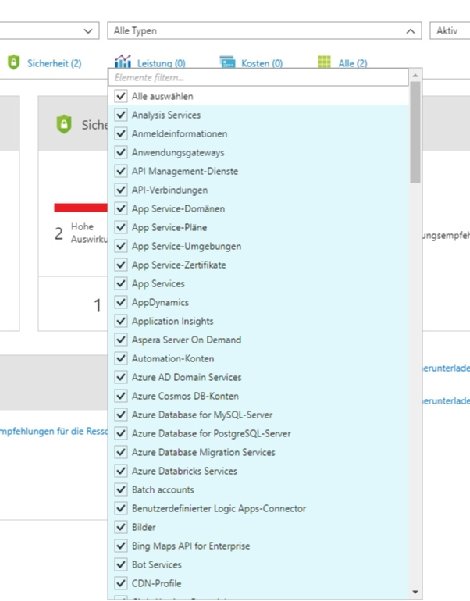
Empfehlungen aktualisieren
Durch einen Klick auf den Menüpunkt Advisor werden die Empfehlungen aktualisiert. Hier ist das Dashboard von Azure Adivsor ständig aktuell, und Azure-Administratoren erhalten schnell und unkompliziert einen Überblick über den Zustand der verschiedenen Ressourcen in den angebundenen Azure-Abonnements.
Azure Advisor und Azure Security Center
Azure Advisor und Azure Security Center arbeiten zusammen. Advisor zeigt also entsprechend Optimierungen an, mit denen sich die Sicherheit von Azure-Ressourcen verbessern lässt. Auch hier kann direkt zu der jeweiligen Einstellung gewechselt werden.
Folgen Sie SearchDataCenter.de auch auf Twitter, Google+, Xing und Facebook!









